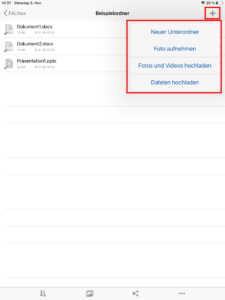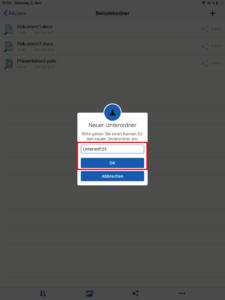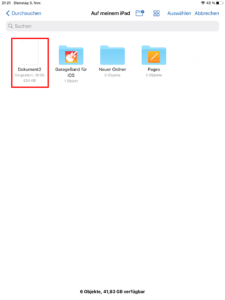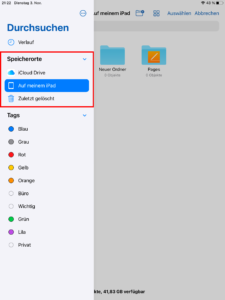Dateien in die FAUbox-App hochladen
Um Dateien in Ihre FAUbox hochzuladen:
1. Öffnen Sie den Oberordner, in dem sich die besagten Dateien befinden sollen, oder erstellen Sie einen neuen Oberorder.
2. Klicken Sie auf das Plus-Symbol an der oberen rechten Ecke.
3. Ihnen werden nun folgende Optionen angezeigt:
- Neuer Unterordner
- Foto aufnehmen
- Fotos und Videos hochladen
- Dateien hochladen
4. Wählen Sie die gewünschte Option aus.
4.1 Neuer Unterordner: Wenn Sie diese Option auswählen, wird ein neuer Unterordner erstellt. Dazu müssen Sie lediglich einen Namen in das sich öffnende Fenster eingeben und auf OK klicken.
4.2 Foto aufnehmen: Wenn Sie diese Option wählen, dann wird als Nächstes die Kamera Ihres iOS-Geräts geöffnet. Das aufgenommene Foto wird anschließend in den Ordner eingefügt.
4.3 Fotos und Videos hochladen: Wenn Sie diese Option wählen, dann werden Sie anschließend zu der Foto-Galerie Ihres iOS-Geräts weitergeleitet. Sie werden zunächst gefragt, ob Sie der FAUbox gestatten möchten, auf Ihre Galerie zuzugreifen (die Erlaubnis ist erforderlich, um Fotos und Videos von Ihrem Gerät in die App hochladen zu können). Anschließend können Sie die Fotos oder Videos auswählen, die Sie in den Oberordner hochladen möchten.
4.4 Dateien hochladen: Wenn Sie diese Option wählen, dann werden Sie anschließend zu dem Dateien-Ordner Ihres Geräts weitergeleitet und können dort die Dokumente auswählen, die Sie hochladen möchten.
Unter Dateien-Ordner können Sie auf verschiedene Speicherorte zugreifen wie beispielsweise auf den lokalen Speicher Ihres iOS-Geräts, iCloud Drive, FAUbox und anderen möglichen Dateispeicherorten, die Sie verwenden.